在Windows系统下重启MySQL服务时,如果遇到“服务名无效”的错误,可以尝试以下几种解决方法:
![图片[1]_Windows系统中MySQL服务重启遇阻:解决“服务名无效”错误的实用策略_知途无界](https://zhituwujie.com/wp-content/uploads/2024/12/d2b5ca33bd20241210201609.png)
一、检查服务名是否正确
- 确认服务名:
- 打开“任务管理器”(Ctrl+Alt+Delete),选择“服务”选项卡,查看MySQL服务的实际名称。
- 通常情况下,服务名可能与安装的MySQL版本或配置有关,例如MySQL51、MySQL57等。
- 修改命令:
- 如果发现服务名不是默认的“MySQL”,则需要在重启服务的命令中使用正确的服务名。
- 例如,如果服务名为“MySQL51”,则重启服务的命令应为
net stop MySQL51和net start MySQL51。
二、以管理员身份运行
- 提升权限:
- “服务名无效”的错误有时可能是因为权限不足。
- 右键点击“命令提示符”或“PowerShell”,选择“以管理员身份运行”,然后再次尝试重启MySQL服务。
三、检查MySQL服务是否注册
- 注册服务:
- 如果MySQL服务没有在Windows服务中注册,使用
net start命令时会提示“服务名无效”。 - 可以尝试重新安装MySQL或使用MySQL的安装程序中的“修复”选项来注册服务。
- 如果MySQL服务没有在Windows服务中注册,使用
四、检查MySQL配置文件
- 查看配置文件:
- 打开MySQL的配置文件(通常是
my.ini或my.cnf),检查其中的[mysqld]部分是否指定了服务名。 - 如果配置文件中的服务名与实际服务名不符,需要修改配置文件并重启MySQL服务使配置生效。
- 打开MySQL的配置文件(通常是
五、检查网络连接和版本兼容性
- 网络连接:
- 如果是在客户端尝试连接MySQL服务器并重启服务时遇到“服务名无效”的错误,可能是因为网络连接问题。
- 确保客户端和MySQL服务器之间的网络连接正常。
- 版本兼容性:
- 如果客户端和服务器端的MySQL版本不兼容,也可能导致服务名无效的错误。
- 检查客户端和服务器端的MySQL版本是否匹配,如果不匹配,尝试升级或降级其中一个版本。
六、使用服务管理工具
- 打开服务管理工具:
- 按Win+R键打开“运行”窗口,输入
services.msc并回车,打开“服务”管理工具。 - 在服务列表中找到MySQL服务,右键点击并选择“重启”选项。
- 按Win+R键打开“运行”窗口,输入
通过以上方法,通常可以解决Windows下重启MySQL服务时遇到的“服务名无效”错误。如果问题依然存在,建议检查MySQL的安装日志和错误日志,以获取更详细的错误信息。
© 版权声明
文中内容均来源于公开资料,受限于信息的时效性和复杂性,可能存在误差或遗漏。我们已尽力确保内容的准确性,但对于因信息变更或错误导致的任何后果,本站不承担任何责任。如需引用本文内容,请注明出处并尊重原作者的版权。
THE END







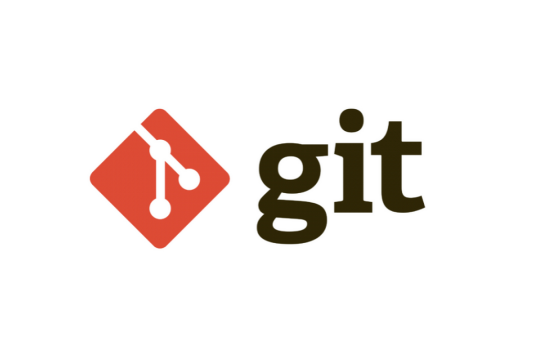
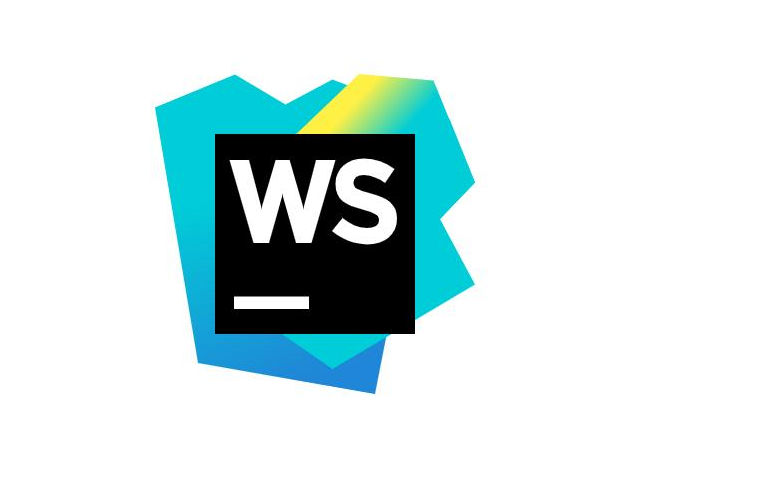
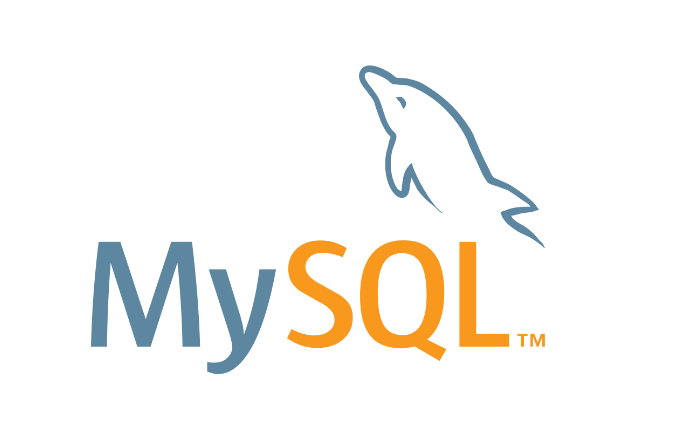
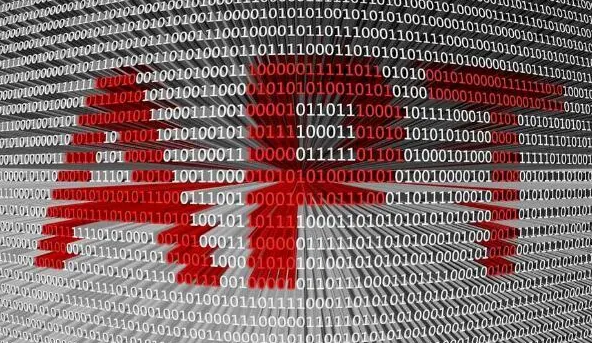
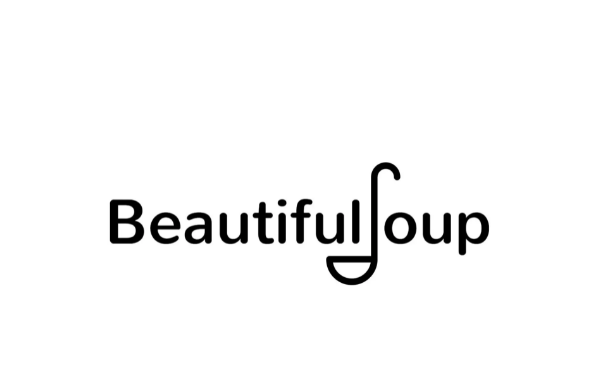













暂无评论内容